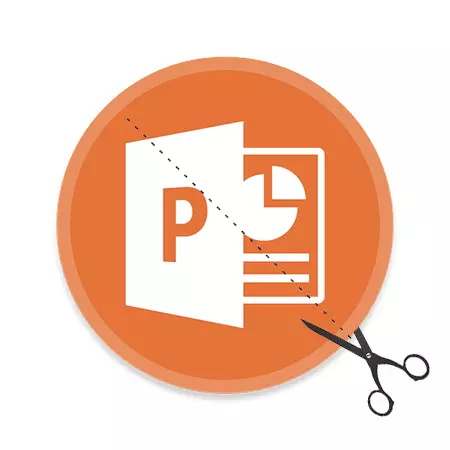
PowerPoint көрсетілімдеріндегі суреттер негізгі рөл атқарады. Бұл мәтіндік ақпараттан да маңызды деп саналады. Тек қазір фотосуреттерде жұмыс істеу керек. Бұл әсіресе суретке толық емес, оның бастапқы мөлшері қажет болған жағдайда сезіледі. Шығу қарапайым - оны кесу керек.
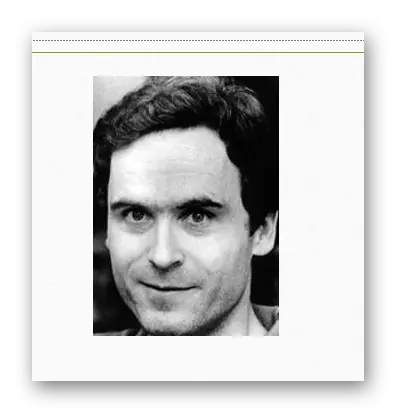
Егер сіз тараптарды суретке түсіру кезінде шекараны өсірсеңіз, нәтиже өте қызықты болады. Суреттің физикалық өлшемі өзгереді, бірақ суреттің өзі өзгеріссіз қалады. Ол жай, шекара кешіктірілгеннен кейін ақ түсті фонмен қапталған болады.
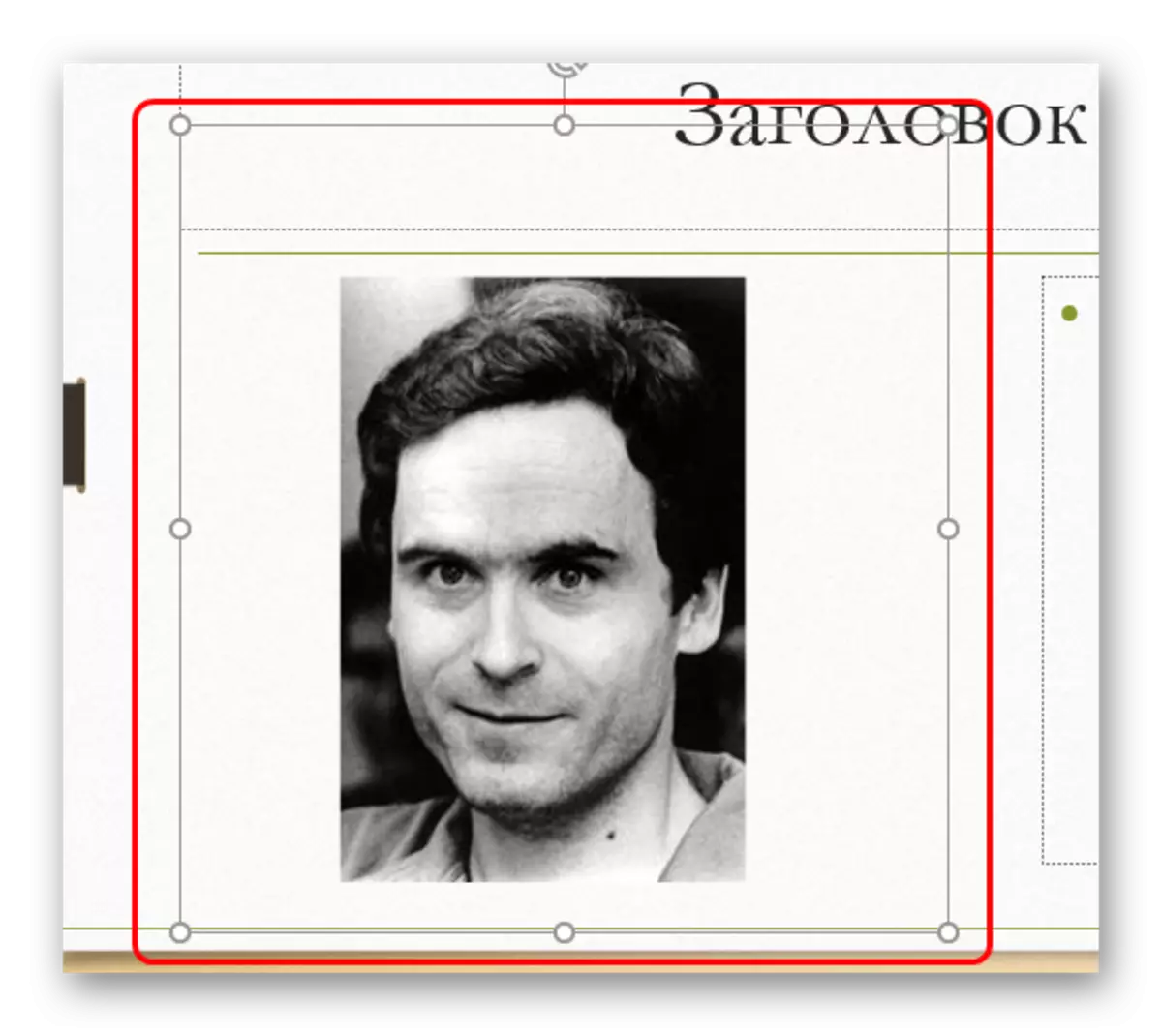
Бұл әдіс кішігірім фотосуреттермен жұмыс істеуді жеңілдетуге мүмкіндік береді, олар тіпті меңзерды ұстап алады.
Қосымша функциялар
Сондай-ақ, «кесу» түймесін қосымша мүмкіндіктерді таба алатын қосымша мәзірге орналастыруға болады.Суретте
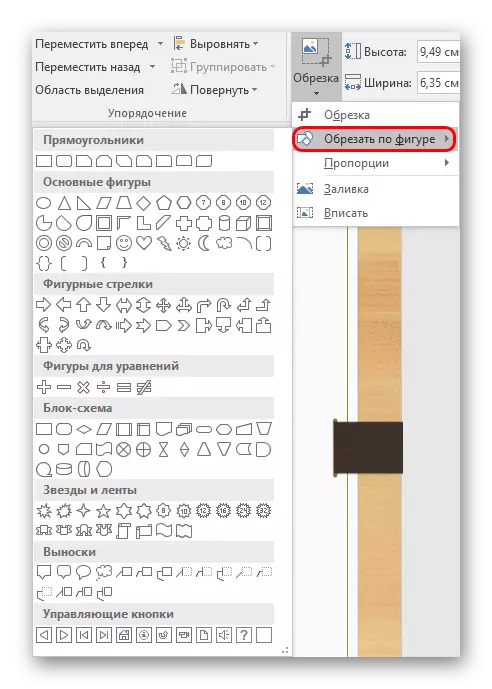
Бұл мүмкіндік бұйра кесетін фотосуретті жасауға мүмкіндік береді. Мұнда стандартты сандардың кең таңдауы опциялар ретінде ұсынылған. Таңдалған опция фотосуретті кесу үшін үлгі болады. Сізге қажетті фигураны таңдау керек, ал нәтиже жарамды болса, суретті қоспағанда, слайдтың кез келген жерін нұқыңыз.
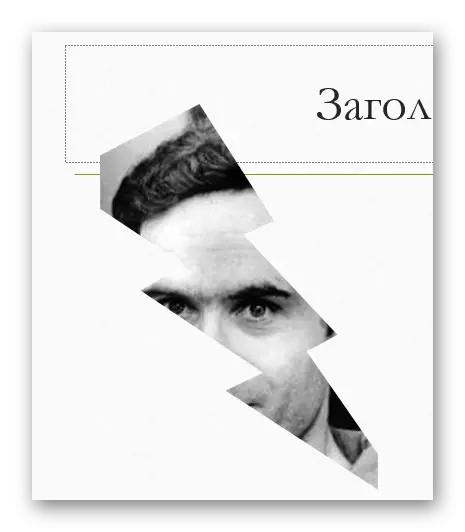
Егер сіз басқа нысандарды өзгертулер алынғанға дейін қолдансаңыз (слайдты басу), мысалы, бұрмалануды бұрмаламау мен өзгертулерсіз өзгертеді.
Қызық дегеніміз не, мұнда сіз файлды басқару батырмасы шаблонының астында да қиюға болады, оны кейіннен тиісті мақсатқа сай қолдануға болады. Алайда, мұндай мақсаттарда фотосуретті мұқият таңдау керек, өйткені ол кезде түймені тағайындау кескіні көрінбеуі мүмкін.
Айтпақшы, бұл әдіспен, «Смайлик» немесе «күлімсіреген тұлға» деген сандардан өтпейтін тесіктер бар екенін анықтауға болады. Фотосуретті кесуге тырысқанда, көз аймағы әр түрлі түспен ерекшеленеді.
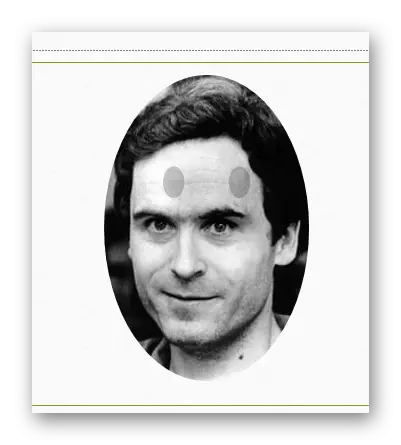
Бұл әдіс суретке қызықты етуге мүмкіндік береді. Бірақ сіз ұмытып кету мүмкін емес, сондықтан сіз суреттің маңызды аспектілерін қиюға болады. Әсіресе, егер кескінге мәтін кірістірілген болса.
Пропорциялар
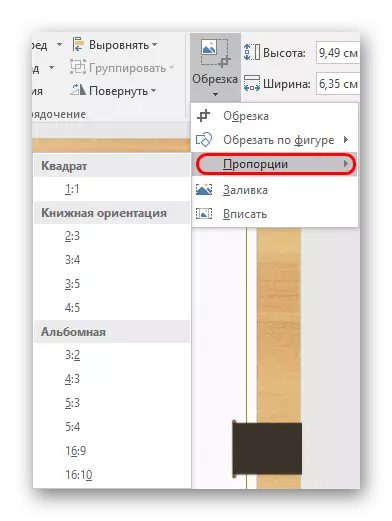
Бұл тармақ қатаң орнатылған форматтағы фотосуреттерді қиюға мүмкіндік береді. Әр түрлі типтердің таңдауын таңдау қамтамасыз етілген - кәдімгі 1: 1-ден бастап, экранда 16: 9 және 16:10. Таңдалған опция тек жақтаудың өлшемін, ал оны қолмен өзгертуге болады
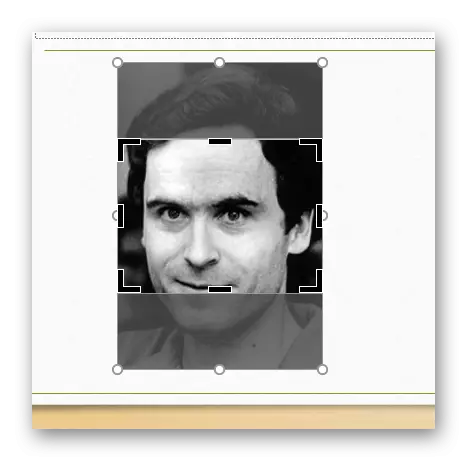
Шындығында, бұл мүмкіндік өте маңызды, өйткені ол сізге барлық суреттерді презентациядағы бір өлшемді форматта теңшеуге мүмкіндік береді. Бұл өте ыңғайлы. Фото-құжат үшін таңдалған әрбір таңдалған тараптардың арақатынасын қолмен көру әлдеқайда ыңғайлы.
Толтыру
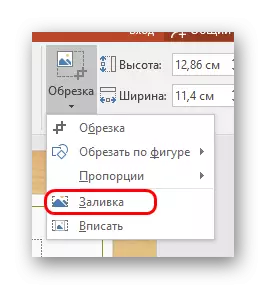
Басқа кескіннің форматы. Бұл жолы пайдаланушы шекараларды фотосуретті алу үшін алуы керек өлшемге қою керек. Айырмашылық - шекаралардың тарылып, тарылуын, бірақ өсіп-жет-өсуге, бос кеңістікті алудың қажеті жоқ.
Қажетті өлшемдер орнатылғаннан кейін, сіз осы элементті басуыңыз керек, ал фотосурет шеңберде сипатталған барлық квадратты толтырады. Бағдарлама кескінді бүкіл кадрды толтырғанша көбейтеді. Фотосуретті бірнеше проекцияда созу болмайды.
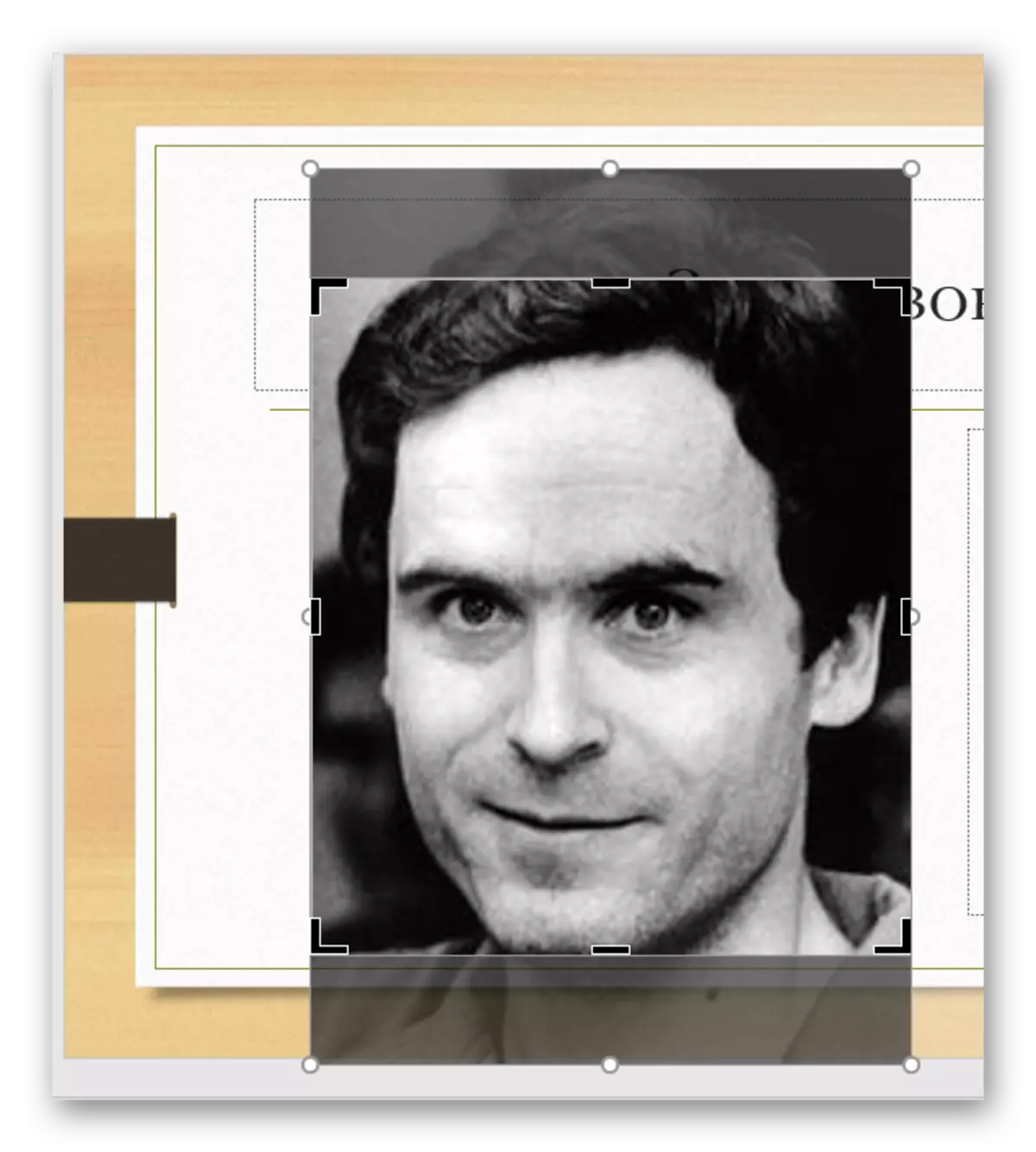
Сондай-ақ, фотосуретті бір форматта сыпыруға мүмкіндік беретін белгілі бір әдіс. Бірақ суреттерді тым көп созудың қажеті жоқ - бұл кескіннің бұрмалануы мен пикселденуіне әкелуі мүмкін.
Кіру
Алдыңғы функцияға ұқсас, ол сонымен қатар фотосуретті қажетті мөлшерге созады, бірақ бастапқы пропорцияларды сақтайды.
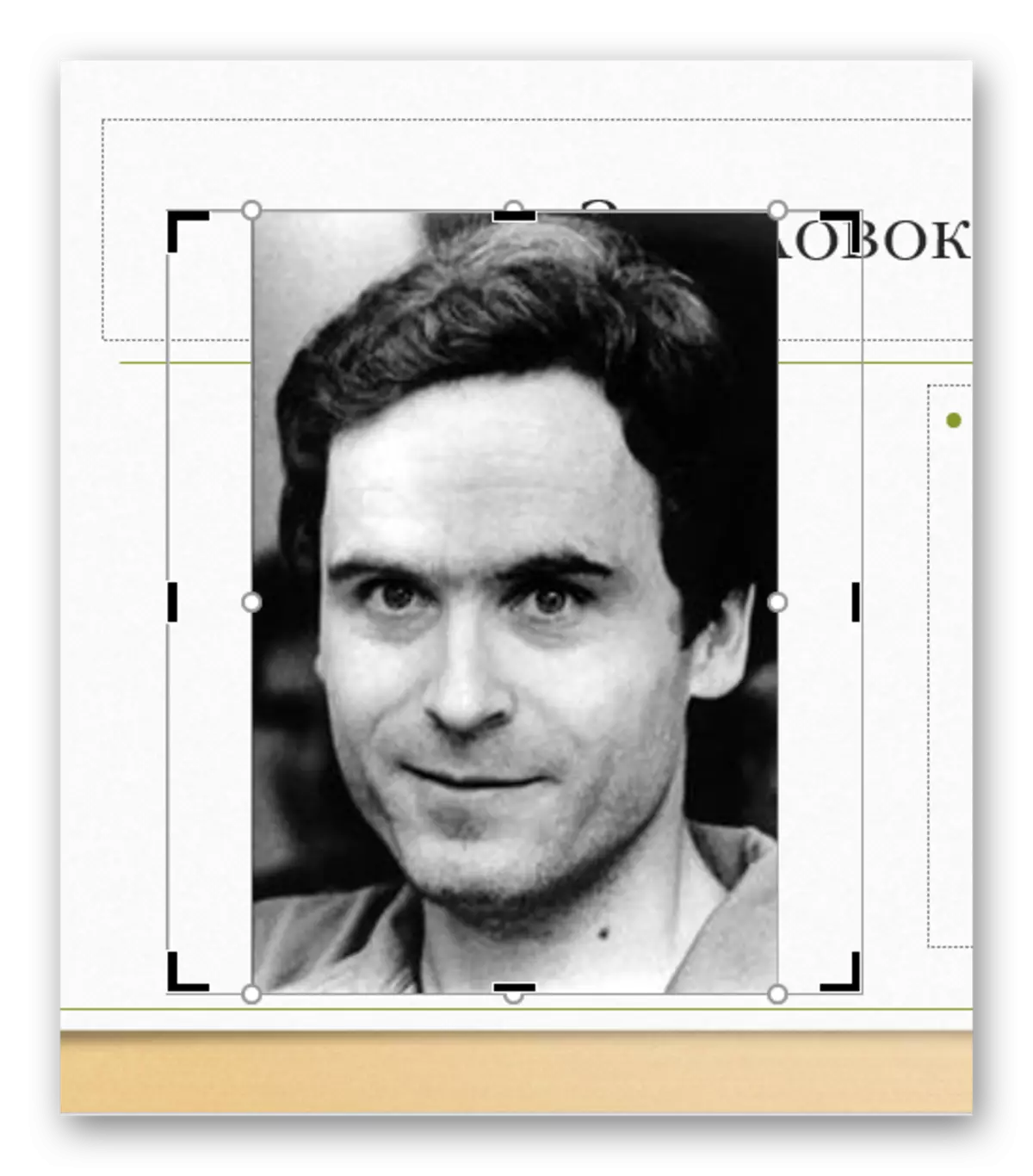
Сондай-ақ, бұл кескіннің өлшемдеріне бірдей құруға өте қолайлы және көбінесе «толтыруға» сапалы жұмыс істейді. Қалай болғанда да, күшті созылып, пикселизациядан аулақ болу мүмкін емес.
Нәтиже
Жоғарыда айтылғандай, кескін тек PowerPoint бағдарламасында өңделеді, бастапқы нұсқасы ешқандай түрде зардап шекпейді. Кез-келген кезеңді кесуге болады. Сондықтан бұл әдіс қауіпсіз және тиімді.
